Cómo pasar archivos entre Android y Windows 10
El que podamos tener sincronizado nuestro smartphone Android y nuestro ordenador con Windows 10, puede ser realmente interesante, ya que podremos compartir los archivos de uno a otro sin el más mínimo problema y todo de forma inalámbrica. Te explicamos como lo puedes hacer.
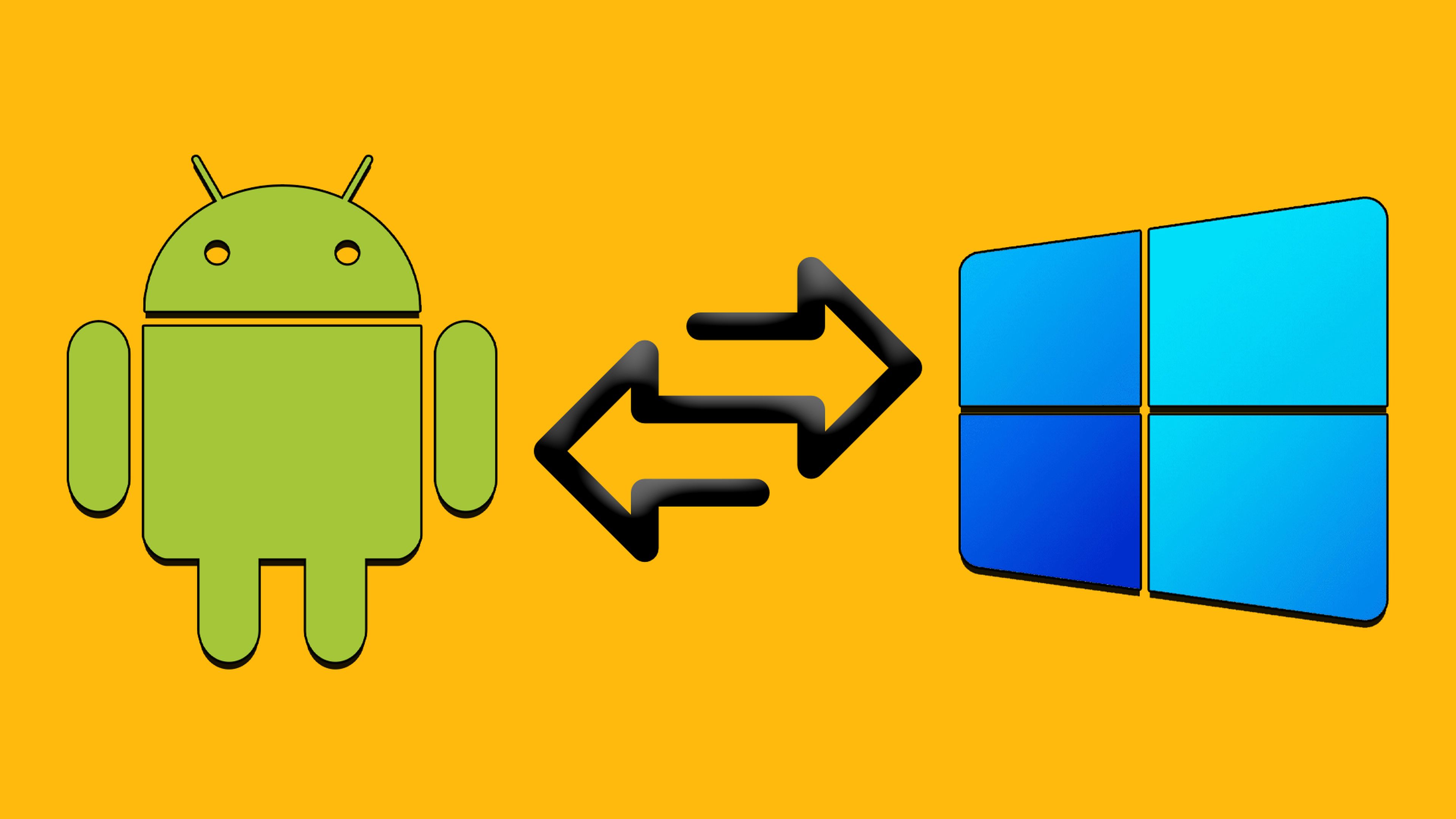
Seguro que te interesa que los archivos de tu Android estén listos para poder utilizarse en Windows 10 y viceversa, además de que puedas enviar un archivo de uno a otro sin que te suponga tener que sacar el cable y conectar ambos dispositivos.
Eso de los cables cada día nos parece más antiguo y se demuestra que el mundo inalámbrico está instaurándose para quedarse definitivamente. Buena prueba de ello es la sincronización que se da entre smartphone y ordenador.
Veamos cómo podemos hacer para que ambos dispositivos compartan archivos de la manera más sencilla posible.
Sincronización Android con Windows:
Tu Teléfono
Dentro de Windows tenemos una aplicación que ha desarrollado Microsoft que llama Tu Teléfono y que nos va a permitir acceder desde nuestro dispositivo Android al PC y viceversa.
Es una aplicación gratuita, que viene preinstalada en Windows 10 desde el año 2018, por la que no solo podremos acceder a nuestros dispositivos, sino que también va a servir para ver las notificaciones del teléfono en el ordenador.
Para poder utilizar esta aplicación solo debemos cerciorarnos de que el smartphone tiene conexión a Internet, bien por WiFi o por tarifa de datos, para seguidamente realizar estos pasos:
- Lo primero que debemos hacer es descargar e instalar en el móvil la aplicación Tu Teléfono desde la Google Play Store.
- Una vez hecho esto vamos a abrir la app y debemos iniciar sesión con la cuenta de Microsoft que tenemos en el ordenador.
- En el ordenador debemos escribir Tu teléfono en la zona de la barra de tareas que nos lo permite y después seleccionar el icono que sale en la ventana emergente e Iniciamos sesión con nuestra cuenta de Microsoft cuando nos los permita.
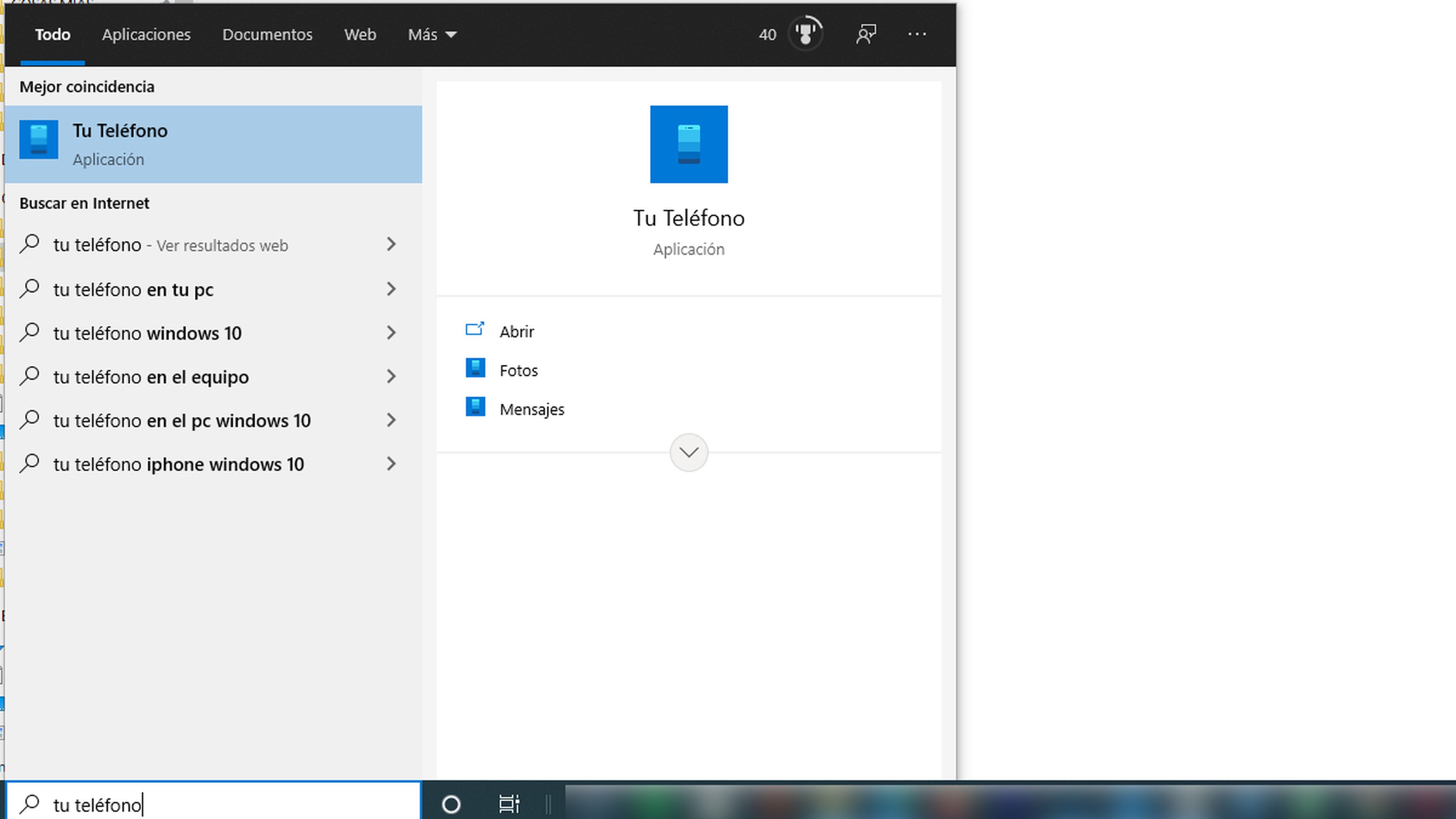
- Debemos tener claro que ambos dispositivos están en la misma red.
- Al abrir la aplicación del ordenador veremos cómo aparece la información del móvil con todo su contenido.
A partir de entonces tanto ordenador como smartphone estarán sincronizados y podremos utilizarlos para:
- Compartir archivos entre ambos dispositivos, incluso podremos ver las fotos que tenemos en el móvil de manera independiente.
- Se verán las notificaciones que tengas en el móvil en la pantalla de Windows 10.
- También podrás realizar y recibir llamadas en el ordenador utilizando la aplicación Tu Teléfono.
OneDrive
Otra buena solución para compartir archivos entre Android y Windows es hacerte con una cuenta de OneDrive, el servicio de nube de Microsoft. Podemos optar por distintos planes y, como es normal, los hay gratuitos y de pago.
- OneDrive Basic: por esta opción no habrá que pagar nada y tendremos a nuestra disposición 5 GB de almacenamiento.
- OneDrive Standalone: en este caso el coste será de 2 euros al mes, pero tendremos 100 GB para interactuar.
- Microsoft 365 Personal: esta suscripción es la más completa de todas, puesto que nos otorga de 1 TB de almacenamiento, además de una suscripción anual del paquete de ofimática Windows Office. Cuesta 69 euros al año.
- Microsoft 365 Familia: Esta opción incluye también el paquete Microsoft Office y 1 TB de almacenamiento por persona hasta un máximo de 6. Cuesta 99 euros al año.
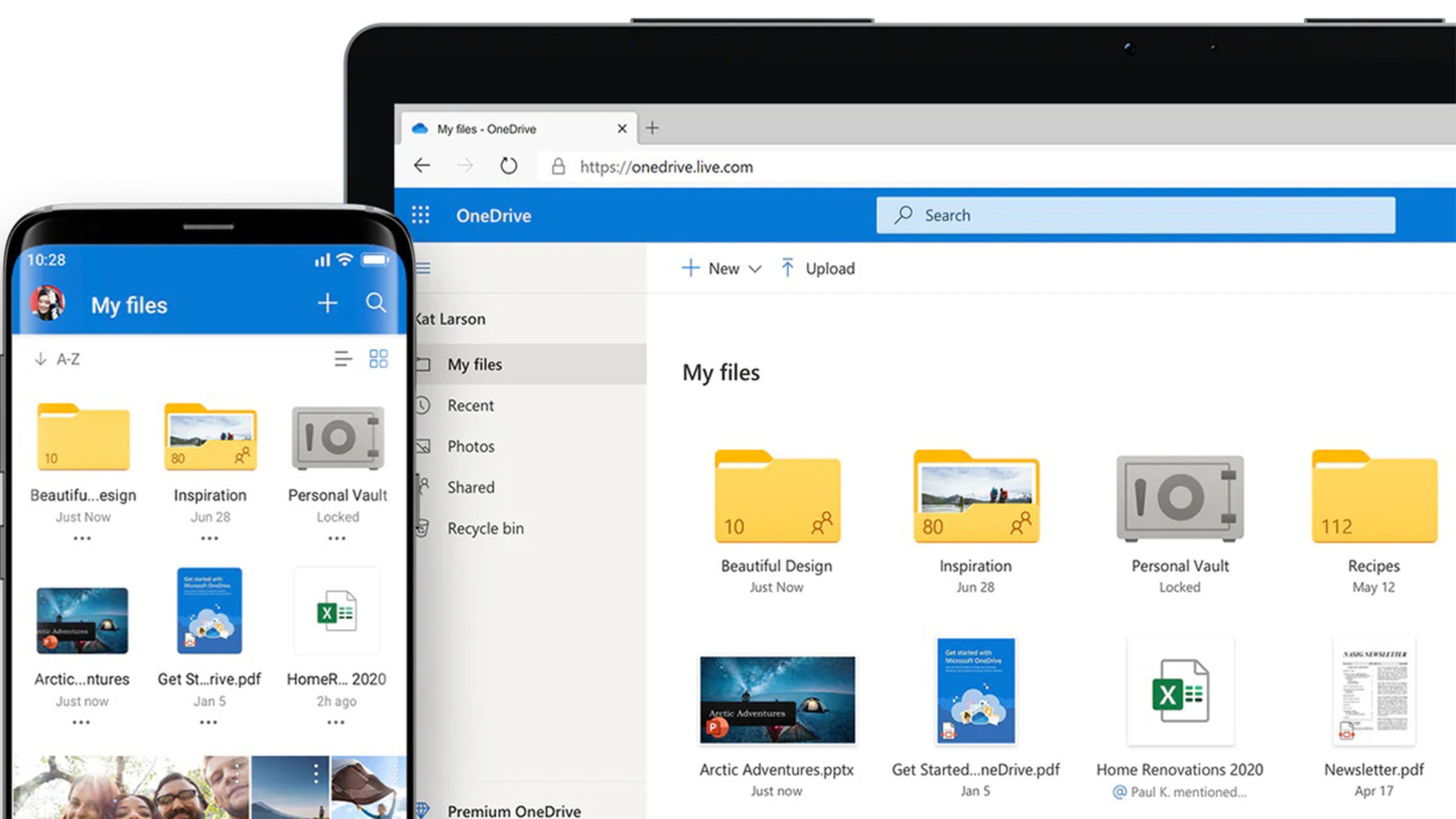
OneDrive
La forma de utilizarla es sumamente sencilla, solamente debemos:
- Ir a la web de OneDrive y suscribirnos a alguna de las opciones que hemos visto en las líneas anteriores.
- En el momento que ya tengamos una cuenta de OneDrive, debemos ir a la Google Play Store y descargarnos la versión para tu terminal Android.
- Una vez descargada e instalada solamente debemos poner la misma cuenta con la que nos hemos registrado en el ordenador.
- Desde este momento la carpeta general de OneDrive estará sincronizada entre ambos dispositivos, para que cuando uno de ellos meta un archivo le salga al otro automáticamente.
Como veis es una manera muy rápida de compartir archivos entre ambos dispositivos y tenerlos siempre a mano por si acaso.
Otras opciones similares y que también pueden ser tu interés, porque funcionan de igual manera son Dropbox y Google Drive, por lo que podrías también tenerlas en consideración.
Airdroid
AirDroid es otra opción si queremos compartir archivos entre nuestro terminal Android y nuestro ordenador Windows. En este caso no se trata de un servicio en la nube, sino de una app más cercana a Tu Teléfono.
Lo que hace es sincronizar nuestro smartphone con el ordenador para compartir archivos vía inalámbrica, además de otras funciones que son también sumamente interesantes para tener en cuenta:
- Archivos: podremos enviar archivos del teléfono al ordenador y viceversa de manera inalámbrica y con total comodidad. El sistema es muy intuitivo y está muy bien diseñado, por lo que solamente arrastraremos de uno a otro para conseguirlo.
- Mensajería: vamos a poder contestar aquellos mensajes de WhatsApp, Telegram o cualquier otra aplicación de mensajería que tengamos desde el ordenador, ya que nos notificará de todos los que lleguen.
- Aplicaciones: vamos a poder desinstalar apps de nuestro smartphone e incluso pasarle archivos apk para que los podamos instalar.
- Buscar: tiene otra facultad muy interesante que es la de buscar el terminal si lo hemos perdido.
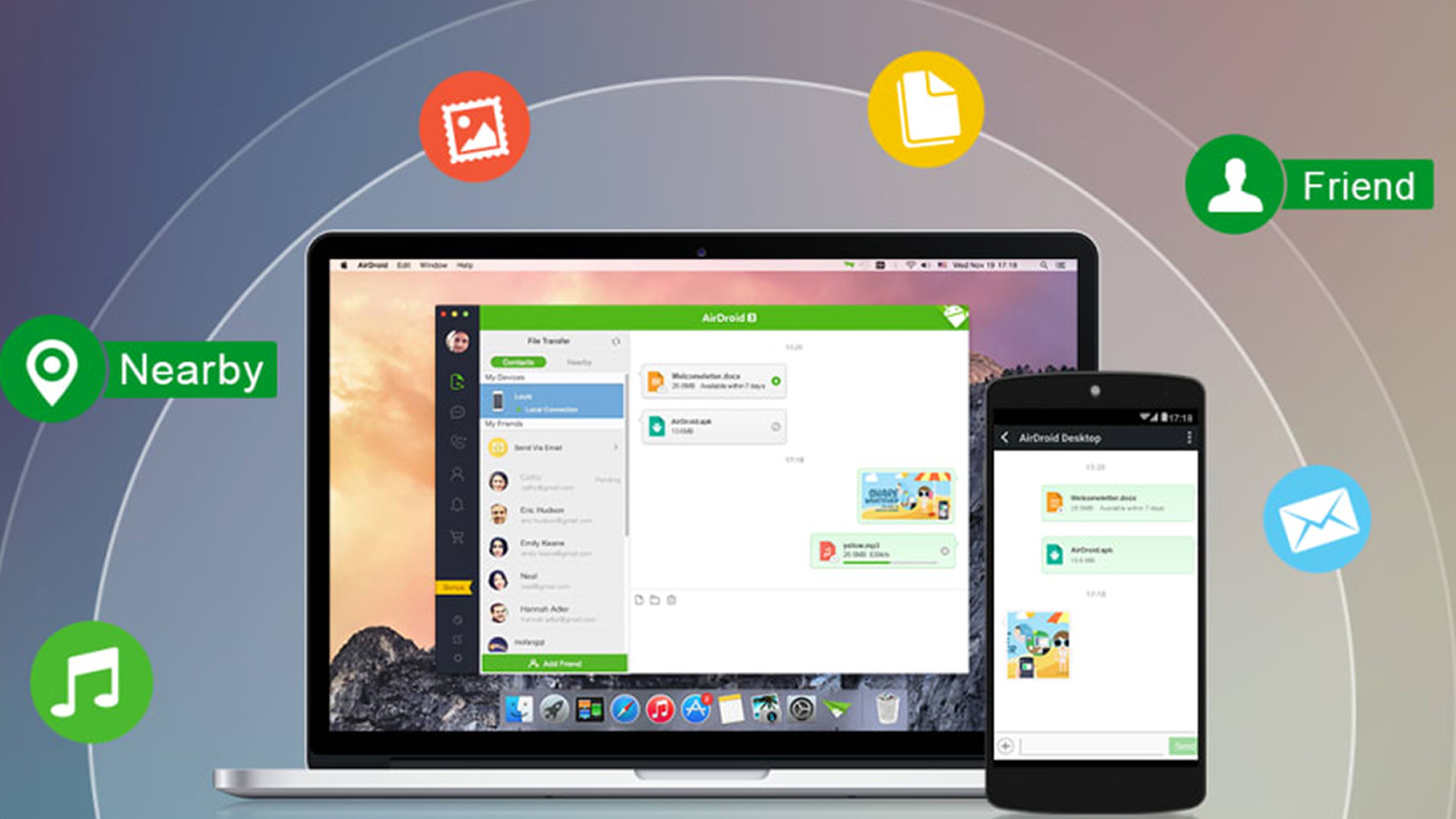
Softonic
Estas son algunas de las funciones más interesantes de Airdroid que, como puedes leer, es un programa sumamente versátil con el que podremos realizar un buen número de opciones. Para que nos funcione solamente tenemos que realizar lo siguiente:
- Crear una cuenta en la web del programa, para después descargar o instalar la versión de la aplicación para Windows.
- Después haces lo mismo en tu teléfono Android. Vas a la Google Play Store, descargas e instalas.
- Para que se sincronicen solamente deben tener ambos casos la misma cuenta de registro.
Con todas las maneras que te hemos mostrado podrás enviar archivos y sincronizar tu smartphone Android con tu ordenador de una forma muy fácil, sencilla y rápida, además de no tener que volver a usar cables.
Conoce cómo trabajamos en ComputerHoy.
Etiquetas: Windows 10smartphone Android

